
Roku TV reste une excellente alternative pour les utilisateurs qui souhaitent faire du streaming de vidéos et regarder des films sur différents sites tels que HBO, ABC, Netflix, Roku Channel, et bien d’autres encore. Ce qui est bien, c’est que vous pouvez désormais utiliser votre télévision comme écran secondaire pour vos appareils mobiles comme iOS et Android. Si vous êtes à la recherche d’un outil permettant de diffuser l’écran Android sur Roku, alors vous êtes au bon endroit. Nous avons établi une liste des trois meilleures méthodes disponibles pour vous.
Comment mettre en miroir un Android sur Roku TV ?
- Méthode native – Fonctionnalité intégrée de mise en miroir sur Android
- Un outil pratique – Google Home
- Alternative – LetsView
Fonctionnalité intégrée de mise en miroir sur Android
Vous pouvez utiliser directement la fonction de mise en miroir de l’écran de votre Android pour diffuser votre Android sur Roku. Ainsi, vous pourrez profiter des options de streaming de vidéos et regarder des films sur un écran de télévision plus grand. Pour apprendre à mettre en miroir un Android sur Roku TV, voici les étapes à suivre.
Pour activer lamise en miroir d’écran sur votre Roku
- Allez dans les paramètres Roku > Affichage> Mise en miroir de l’écran. De là, choisissez Menu puisActiver la mise en miroir de l’écran.
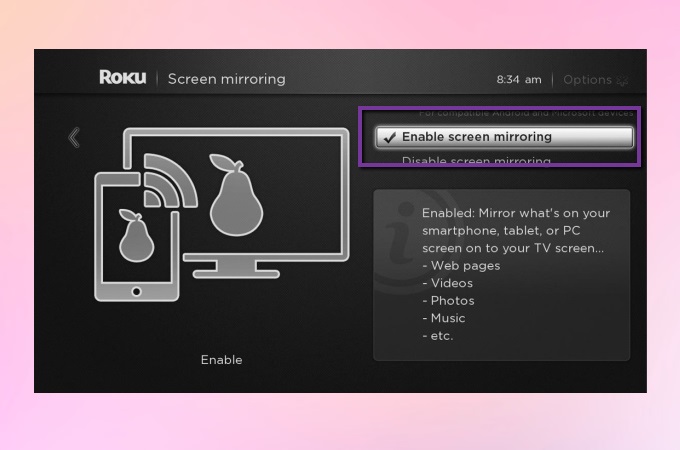
Pour diffuser l’écran Android surRoku
- Allez dans le menu déroulant de votre Android et appuyez sur Smart View. Choisissez le nom de votre Roku TV pour vous connecter. Sur certains appareils Android, la fonction Smart View est également appelée « Cast » ou « Projection sans fil ».
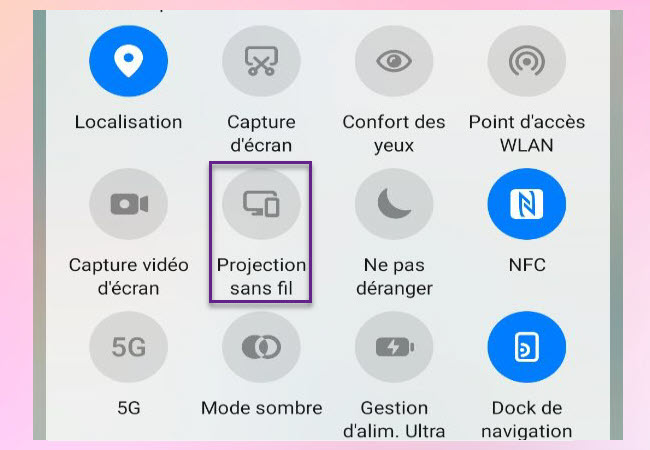
- Une fois connecté, votre écran Android s’affichera sur votre Roku TV.
Google Home
Google Home est tout aussi excellent que le précédent pour mettre en miroir votre Android sur Roku. C’est l’outil le plus simple et le plus utilisé. Il vous permet de contrôler, de gérer et d’organiser l’écran de votre téléphone portable et de le projeter sur votre télévision en toute simplicité. Grâce à cet outil, vous pouvez écouter de la musique, regarder des photos et des films sur votre téléphone en utilisant votre Roku TV. Il vous suffit de suivre les étapes simples pour connecter et afficher l’écran Android sur Roku.
- Tout d’abord, activez l’affichage sans fil ou la mise en miroir de l’écran sur votre Roku TV en suivant les étapes de la première méthode ci-dessus.
- Téléchargez et installez Google Home sur votre appareil Android. Une fois installé, lancez-le.
- Sur son interface principale, le nom de votre Roku TV sera affiché une fois détectée. Appuyez dessus pour streamer votre Android sur Roku.
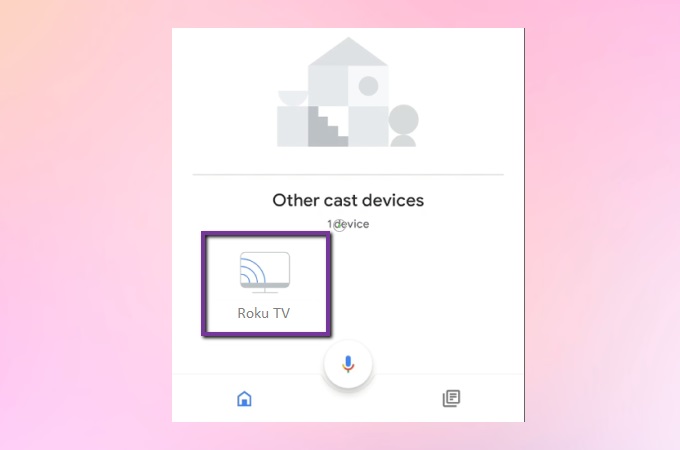
Alternative – LetsView
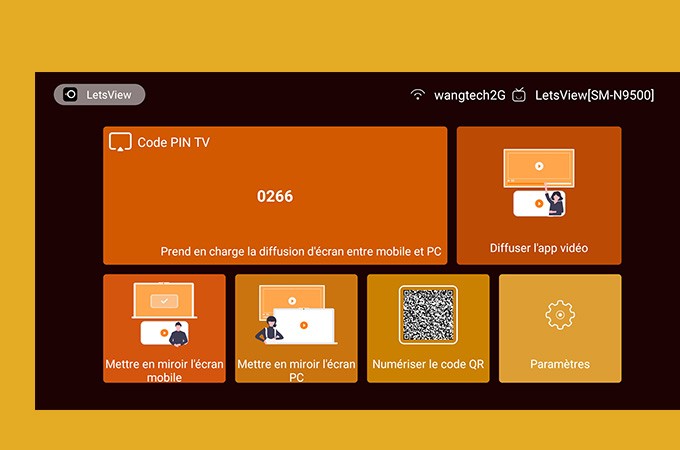
Nous avons également décidé d’inclure une alternative qui vous permet de mettre en miroir votre téléphone portable sur votre PC ou votre télévision. Cet outil n’est tout autre que LetsView. Il permet de diffuser l’écran de votre téléphone Android en haute définition sans aucun décalage. Grâce à cet outil, vous pouvez accéder aux fichiers de votre téléphone, lire des vidéos en streaming, écouter de la musique, regarder des photos et des films tout en profitant de l’écran de votre télévision ou votre PC.
Conclusion
Après avoir testé toutes les méthodes ci-dessus, nous vous garantissons qu’elles sont toutes sûres, faciles et efficaces pour diffuser l’écran Android sur Roku. Si vous souhaitez également mettre en miroir votre téléphone ou votre PC sur d’autres télévisions, vous pouvez opter pour LetsView, vous ne serez pas déçus.
 LetsView
LetsView 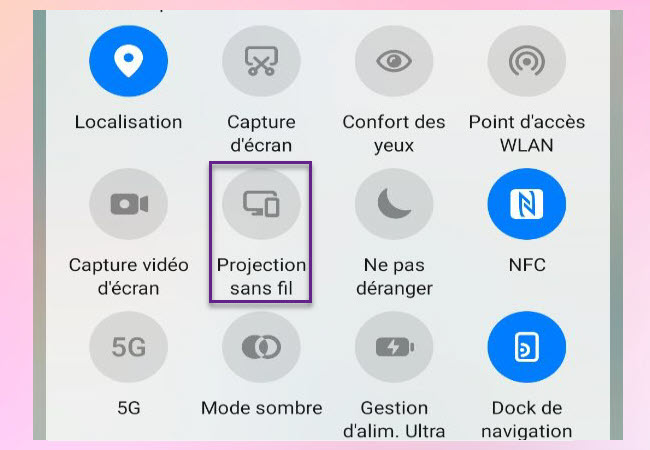










Laissez un commentaire